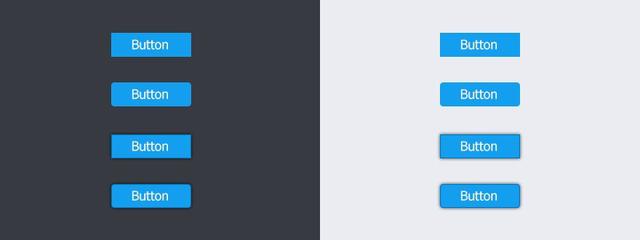玻璃按钮的暗部非常少,重点是高光部分的渲染,可以先用图层样式做出内侧边缘高光及底部的投影;再用手绘的方法加上顶部的高光;其它部分可以加上一些环境光或倒影等即可。最终效果 1、新建一个画布(我的是1000*1000px,新手可以效仿),背景颜色(个人喜好,我的背景是图片模糊处理过的,我会在专门发一篇关于背景的,这次先添加颜色就好)新建一个你认为合适的导航,我这里是圆角为17px / 600*80px 的圆角矩形。
1、新建一个画布(我的是1000*1000px,新手可以效仿),背景颜色(个人喜好,我的背景是图片模糊处理过的,我会在专门发一篇关于背景的,这次先添加颜色就好)新建一个你认为合适的导航,我这里是圆角为17px / 600*80px 的圆角矩形。  2、首先填充为( 0 ),内发光(颜色:#ffffff – 效果:叠加 – 不透明度90% – 大小12px )其余不用设置。很棒!感觉来了有木有。
2、首先填充为( 0 ),内发光(颜色:#ffffff – 效果:叠加 – 不透明度90% – 大小12px )其余不用设置。很棒!感觉来了有木有。  内阴影 (颜色:#e5e5e5 – 效果:叠加 – 不透明度45% – 距离1px 其余为0 全局光全为90度)。
内阴影 (颜色:#e5e5e5 – 效果:叠加 – 不透明度45% – 距离1px 其余为0 全局光全为90度)。  接下来是投影:颜色:#4c4c4c 效果:叠加 不透明度:50% 距离:2px 大小:3px 扩展:0。
接下来是投影:颜色:#4c4c4c 效果:叠加 不透明度:50% 距离:2px 大小:3px 扩展:0。  3、这里画一个椭圆 (做高光用)。
3、这里画一个椭圆 (做高光用)。  4、蒙版羽化16.8px。
4、蒙版羽化16.8px。  5、效果:叠加 不透明度35% 剪切蒙版 看一下效果。
5、效果:叠加 不透明度35% 剪切蒙版 看一下效果。  6、椭圆并未显示,因为这个:我们把椭圆要剪切进去的圆角矩形(是被剪切的圆角矩形哦!) ,将内部效果混合成组勾上,将剪贴图层混合成组取消勾选。看一下效果:
6、椭圆并未显示,因为这个:我们把椭圆要剪切进去的圆角矩形(是被剪切的圆角矩形哦!) ,将内部效果混合成组勾上,将剪贴图层混合成组取消勾选。看一下效果:
 7、我们回到这步。
7、我们回到这步。
12